Konfiguracja płatności odroczonych PayPo w Shoper
Usługi PayPo to opcja na bezpieczne i wygodne płatności, które pozwalają kupującym w sklepie internetowym zapłacić za zakupy później. Dla nowych klientów PayPo dostępna jest usługa: PayPo – Zapłać za 30 dni, która umożliwia dokonanie spłaty do 30 dni od złożenia zamówienia bez dodatkowych kosztów. Klient powracający, który spłacił chociaż jedną transakcję w całości, może z kolei opłacić zamówienie w ciągu 30 dni lub w ratach.
Jak działa ta metoda płatności? Dodając produkty do koszyka, klient wybiera: PayPo jako formę płatności i potwierdza transakcję kodem SMS lub jednym kliknięciem w aplikacji mobilnej – bez logowania się do banku czy podawania numeru karty (za pierwszym razem podaje jedynie swoje dane). PayPo opłaca rachunek klienta w sklepie internetowym, dzięki czemu sprzedawca otrzymuje płatności od razu (płynność jest zachowana przez cały czas) i może przystąpić do realizacji zamówienia. Kupujący odbiera produkt, sprawdza go i podejmuje decyzję.
PayPo możesz dodać do metod płatności w swoim sklepie internetowym na Shoper w kilku prostych krokach. O tym, jak aktywować tę metodę płatności w koszyku, dowiesz się z następującego artykułu Centrum pomocy: Jak skonfigurować płatności odroczone?
Realizacja płatności przez PayPo w sklepie internetowym
Instrukcja: jak zapłacić później przy użyciu metody PayPo?
Jak wykonać zwrot w przypadku płatności PayPo – Zapłać później?
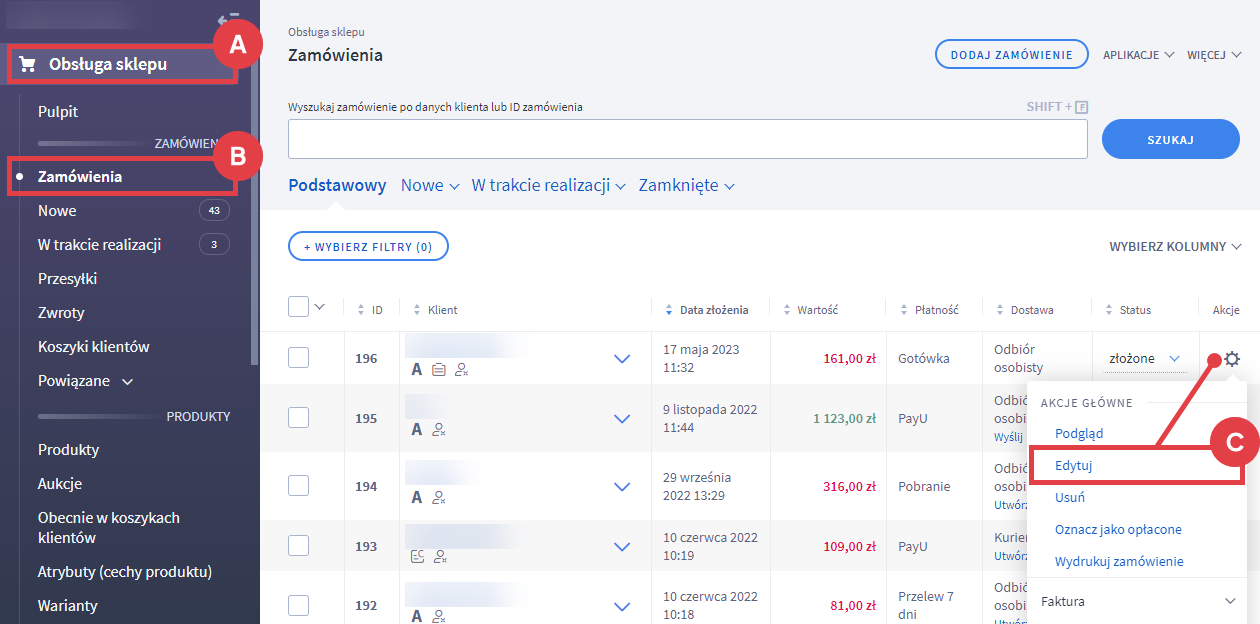
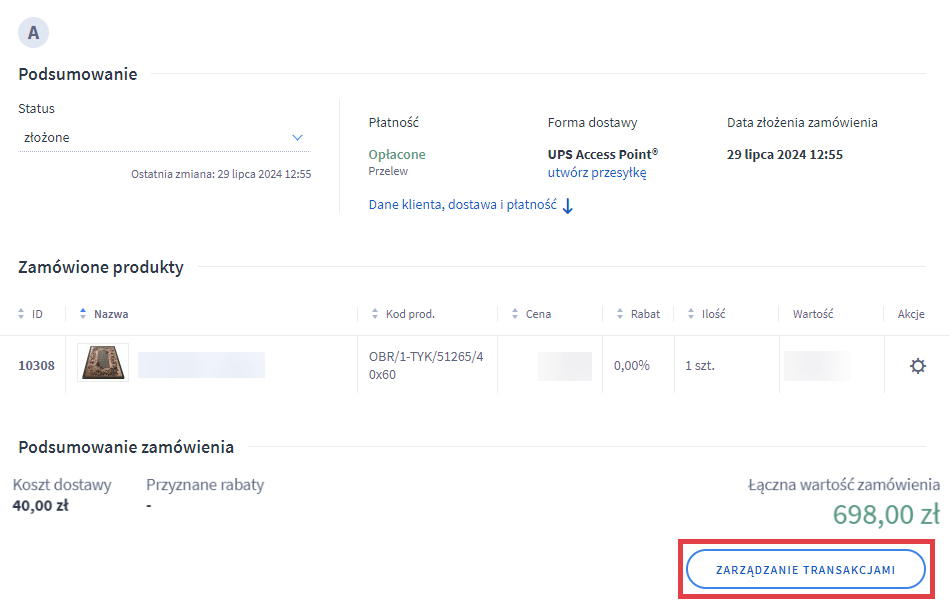
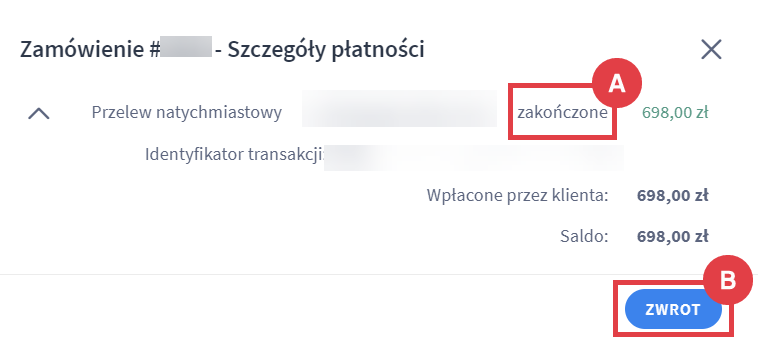
- Liczbę sztuk zwracanego towaru (A),
- podaj wartość, jaką chcesz zwrócić klientowi (B) (maksymalnie tyle ile klient pierwotnie zapłacił),
- wybierz tę samą formę płatności co pierwotna wpłata klienta (C),
- kliknij: ZWROT (D).
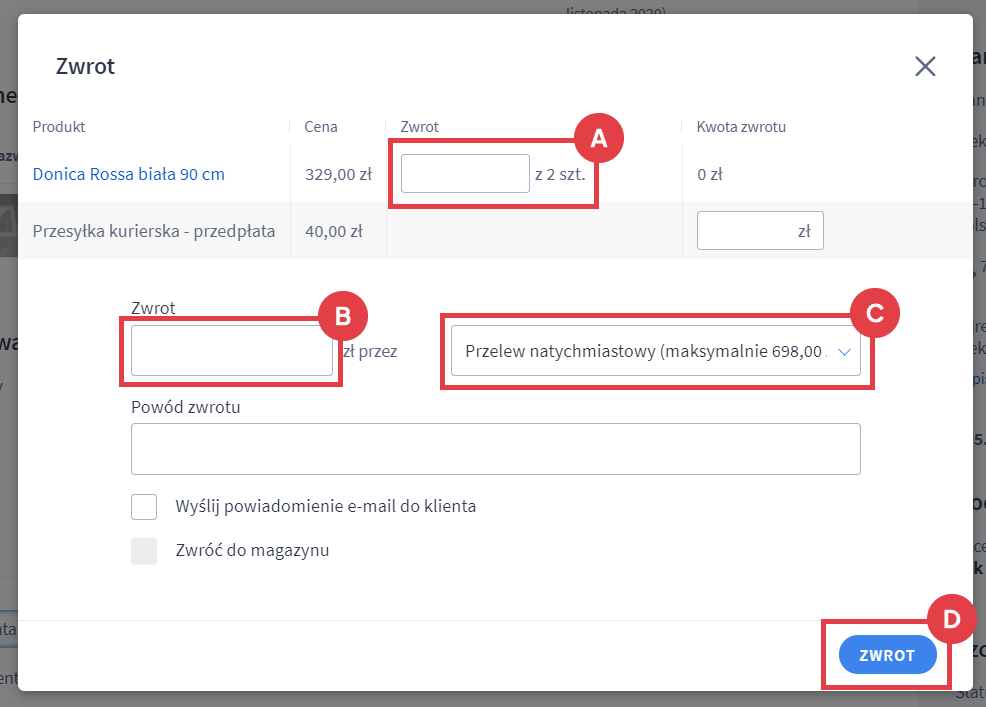
Dodawanie banera reklamowego PayPo – Zapłać później na karcie produktu
Wykorzystaj w pełni potencjał płatności odroczonych i dodaj na karcie produktu banner PayPo, dzięki któremu Twoi klienci jeszcze przed dodaniem towaru do koszyka dowiedzą się o możliwości zapłacenia za zakupy w późniejszym terminie. Ten mały i prosty trik pozwoli Ci sprzedawać znacznie więcej, a także uratować nawet 15-20% porzuconych koszyków.
- Więcej informacji: jak wyświetlić baner PayPo na stronie produkty w sklepie?
Ustawianie bramki płatniczej w płatnościach odroczonych
Jednym z kanałów płatności dostępnych w usłudze Shoper Płatności jest PayPo, czyli serwis płatności odroczonych. Możesz zdecydować, za pośrednictwem której z bramek płatniczych (Autopay lub Przelewy24) chcesz udostępniać płatności odroczone swoim klientom.
- Więcej informacji: jak wybrać operatora usługi PayPo?
Warto zapamiętać!
- Jak aktywować usługę PayPo – Zapłać później?
- Jakie są etapy transakcji przy użyciu PayPo?
- Jak wykonać zwrot zamówienia w sklepie internetowym Shoper?
- Jak zintegrować baner PayPo z kartą produktu w sklepie Shoper?
- Jak ustawić domyślną bramkę płatniczą dla usługi PayPo – Zapłać później?